Win8系统添加迅速打开与休眠按钮的图文详细教程
随着电脑硬件和软件的不断升级,微软的Windows也在不断升级,从架构的16位、16+32位混合版(Windows9x)、32位再到64位, 系统版本从最初的Windows 1.0 到大家熟知的Windows 95、Windows 98、Windows ME、Windows 2000、Windows 2003、Windows XP、Windows Vista、Windows 7、Windows 8、Windows 8.1、Windows 10 和 Windows Server服务器企业级操作系统,不断持续更新,微软一直在致力于Windows操作系统的开发和完善。现在最新的正式版本是Windows 10。
我们在使用电脑时有时为了便捷需要设置一些快捷键,我们知道,Win8系统关机界面中只有重启,关机,睡眠三个按钮,那么能否在关机按钮中添加“快速启动”和“休眠”按钮呢?现在,小编就给大家分享一下添加“快速启动”和“休眠”按钮的两种方法,一起来看看下文吧。
方法一:
1、按下"Win+X"呼出系统快捷菜单,点击“控制面板”;
2、在控制面板中将查查看方式修改为“大图标”,然后点击“电源选项”;
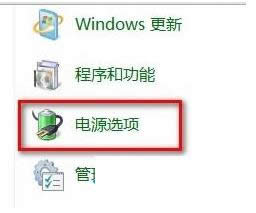
3、在“电源选项”窗口左侧,点击“选择电源按钮的功能”;
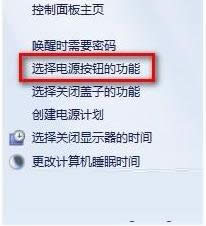
4、在“自定义电源按钮并启用密码保护”界面点击“更改当前不可用的设置”;
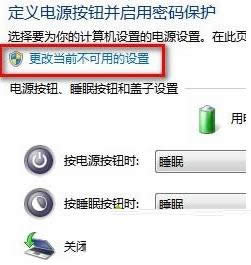
5、在窗口内的“关机设置”下勾选“睡眠”、“锁定”即可。
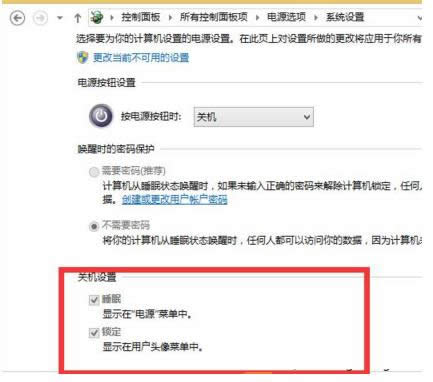
方法二:
1、按下“Win+X”呼出系统快捷菜单,点击“命令提示符(管理员)”;
2、在框内输入“powercfg -hibernate on”按下回车键,然后在桌面上按下“ALT+F4”选择重启电脑就可以打开休眠功能了。
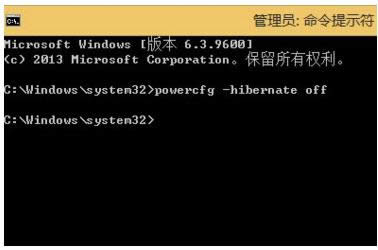
以上就是小编给大家介绍的“win8系统在关机按钮中添加“快速启动”和“休眠”按钮的方法”了,更多有关系统问题尽在小鱼一键重装系统官网。
相关文章推荐:
1. Win8系统中VHD虚拟磁盘的使用教程讲解
2.Win8系统平板电脑开启屏幕自动旋转功能的方法
3.Win8系统查看修改本机IP和DNS地址的图文教程
Microsoft Windows,是美国微软公司研发的一套操作系统,它问世于1985年,起初仅仅是Microsoft-DOS模拟环境,后续的系统版本由于微软不断的更新升级,不但易用,也慢慢的成为家家户户人们最喜爱的操作系统。